Principali ricerche, portfolio di progetti e casi di studio utilizzano pagine di contenuto e indici rappresentano una caratteristica importante del documento, che permette agli autori di sviluppare il proprio lavoro in sequenza. Un documento non è sequenziato correttamente senza una pagina di indice. Pur comprendendo il suo significato, è importante sottolineare che varie piattaforme di elaborazione testi forniscono servizi efficaci nell'inserimento di indici nei documenti. Questo articolo introduce la guida di base sull'aggiunta di indici e fornisce una spiegazione adeguata su come inserire indici in word utilizzare strumenti adeguati.
Come Inserire un Indice in Word
Microsoft Word è riconosciuto come la scelta globale per una piattaforma di elaborazione testi, dove è consigliato dalla maggior parte di uffici, scuole e organizzazioni come opzione principale per la documentazione. Questo articolo fornisce una guida dettagliata su come aggiungere l'indice in Word per soddisfare i problemi sequenziali in un documento. Per sviluppare una comprensione di come aggiungere un indice a un documento di Word devi esaminare i passaggi forniti in dettaglio.
Passaggio 1. Inserisci Nuova Pagina
Inizialmente, con un documento aperto su Microsoft Word è necessario posizionare il cursore all'estremità inferiore del documento. Dopo il posizionamento del cursore accedi alla scheda “Inserisci” presente nella parte superiore della barra degli strumenti. Con il sottomenu aperto in primo piano, seleziona l'opzione "Interruzione di Pagina" che trovi nell'elenco per terminare la pagina corrente e iniziare una nuova pagina.
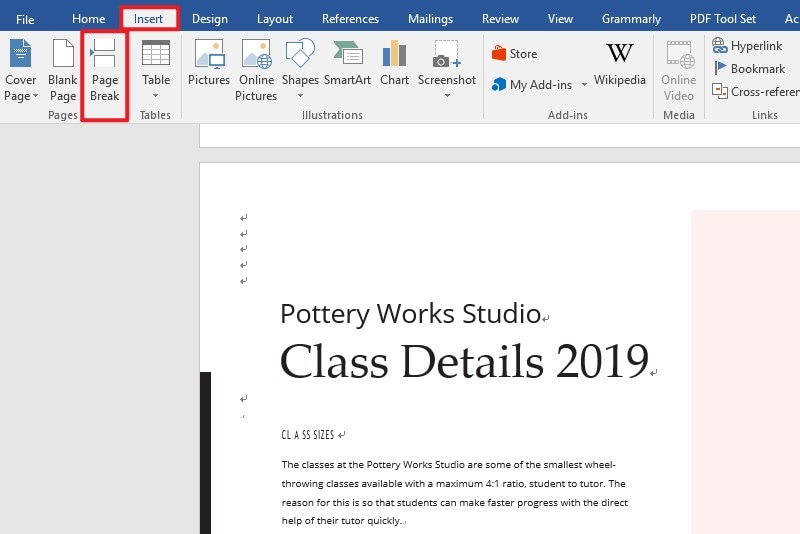
Passaggio 2. Accesso all'Opzione Riferimenti
Dopo aver aperto la pagina vai verso la sezione "Riferimenti" dalla barra degli strumenti in alto per selezionare l'opzione che rappresenta l'"Inserisci indice" dall'elenco sottostante. Si aprirà una finestra di dialogo.
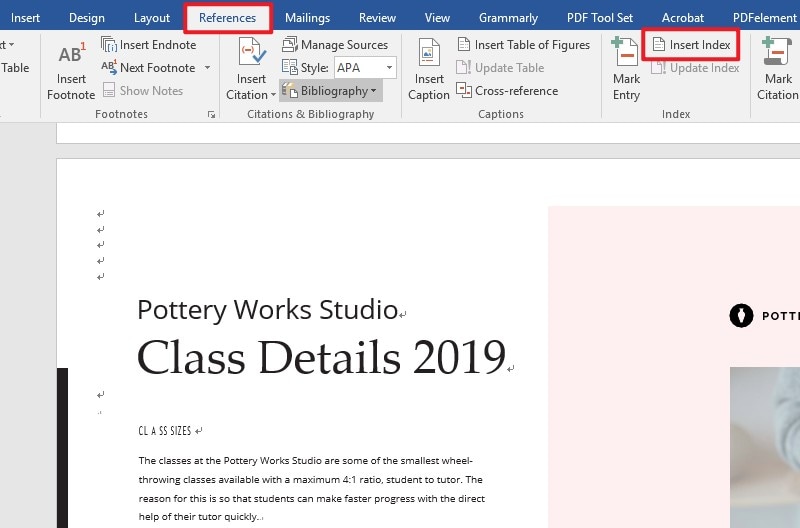
Passaggio 3. Imposta l'Indicizzazione
Con una finestra di dialogo aperta, accedi alla sezione "Indice" e modifica le opzioni visualizzate nel pannello di destra della finestra. Seleziona il tipo di indicizzazione, seguito dalla finalizzazione di un design dell'indice dalla sezione Formato. Insieme a una varietà di altre opzioni su cui stabilirsi, tocca "Ok" per concludere la configurazione dell'indice in Word.
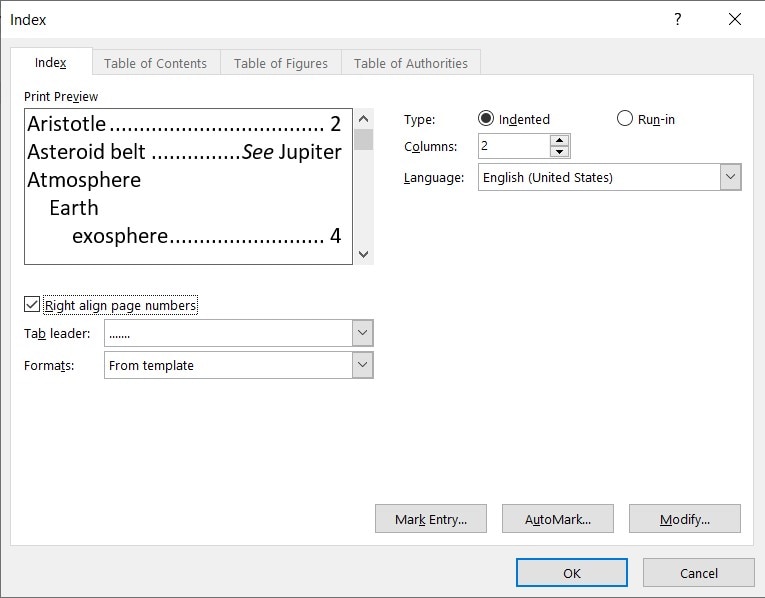
Il Miglior Software PDF
Mentre puoi presentare una panoramica della gestione di un file Word, esiste un altro formato di file riconosciuto come standard nella condivisione di file tra i principali uffici di tutto il mondo. I file PDF vengono utilizzati quotidianamente e sono preferiti come fonte primaria di comunicazione per consentire a un pubblico diverso di leggere un file specifico che è importante per presentare un'idea o un progetto. Tuttavia, se si tratta di utilizzare un editor PDF per la gestione e la modifica di un PDF, di solito diventa faticoso rimanere su una piattaforma come utente. Questo articolo ti presenta PDFelement, software di modifica PDF all'avanguardia e piattaforma di gestione che offre funzionalità di modifica e conversione uniche.
Ti permette di rivedere e commentare i file PDF utilizzando strumenti di annotazione e sviluppare moduli compilabili che possono essere facilmente gestiti con la piattaforma fornita. La piattaforma offre agli utenti la possibilità di conservare una firma digitale ai fini della ratifica e consente di proteggere i propri file con molteplici tecniche di protezione.
Come Creare un Sommario in un PDF Combinando File PDF
Man mano che si conoscono le basi per inserire una pagina indice in Word devi menzionare anche le funzionalità offerte da PDFelement che comportano lo sviluppo di un sommario in un PDF. Per risultati efficienti, è importante comprendere la metodologia di base che prevede brevi passaggi. La seguente guida mostra e discute la guida su come creare un sommario in un file PDF con l'aiuto di PDFelement.
Passaggio 1. Avvia e Apri PDFelement
Dopo aver scaricato e installato PDFelement dovrai avviarlo e selezionare l'opzione "Combina PDF" dall'elenco fornito nella finestra principale.

Passaggio 2. Carica File
La nuova finestra di dialogo aperta ti offre la possibilità di aggiungere file con il pulsante "+ Aggiungi" nella sua sezione superiore. Sfoglia e carica i file dalla tua directory locale.

Passaggio 3. Genera Catalogo
Tocca la casella di controllo "Genera nuova pagina del catalogo dal segnalibro" prima di concludere. Questo aggiungerà automaticamente una pagina del sommario nel file PDF.
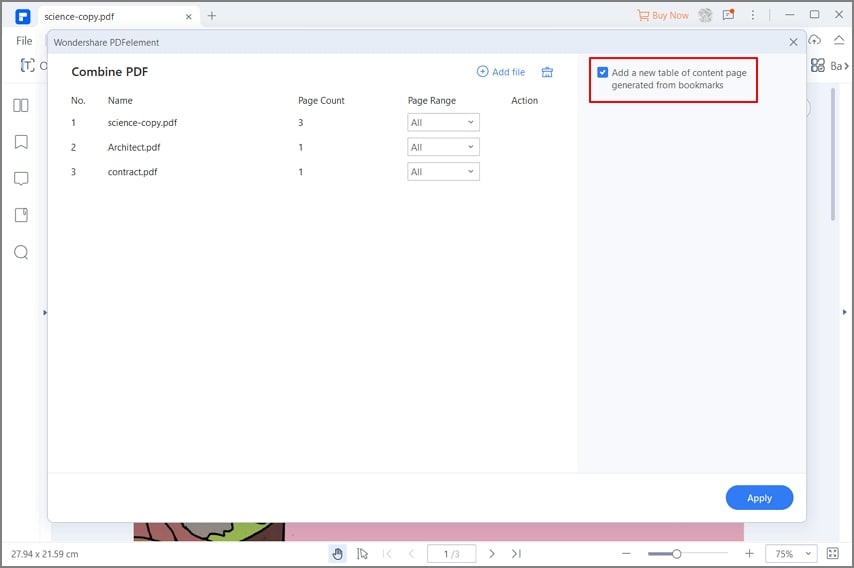
 100% sicuro | Senza pubblicità |
100% sicuro | Senza pubblicità |


Salvatore Marin
staff Editor